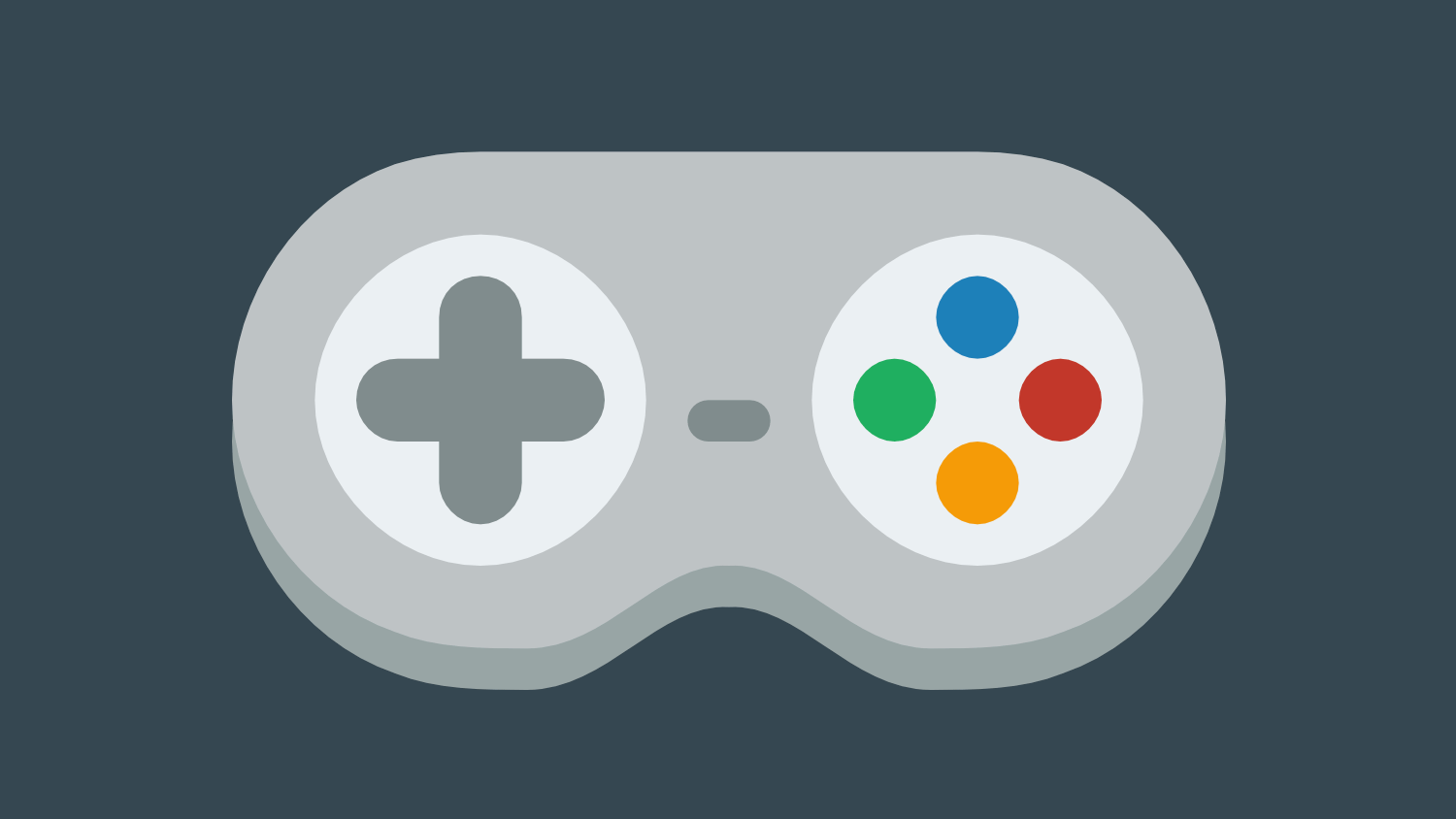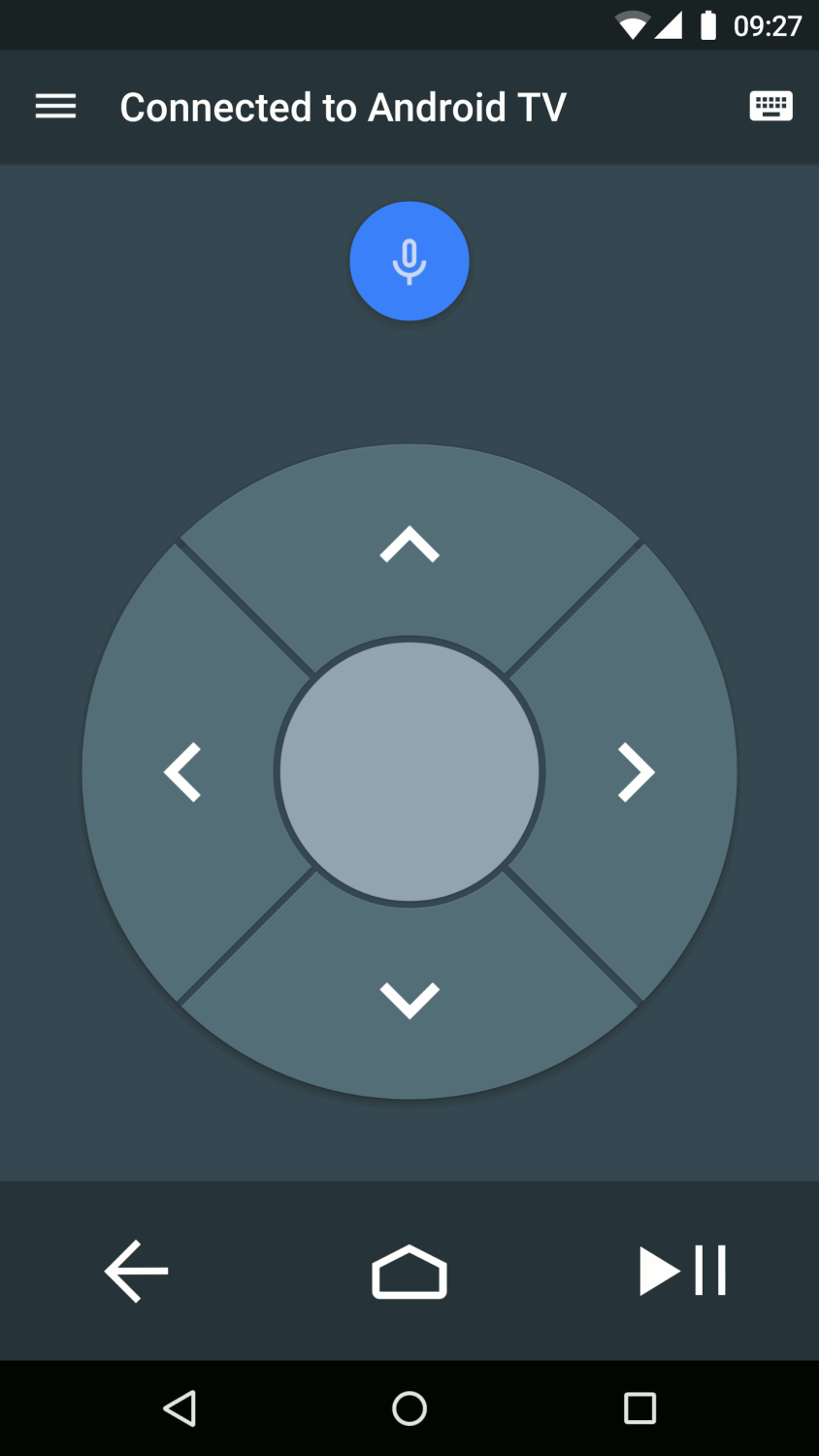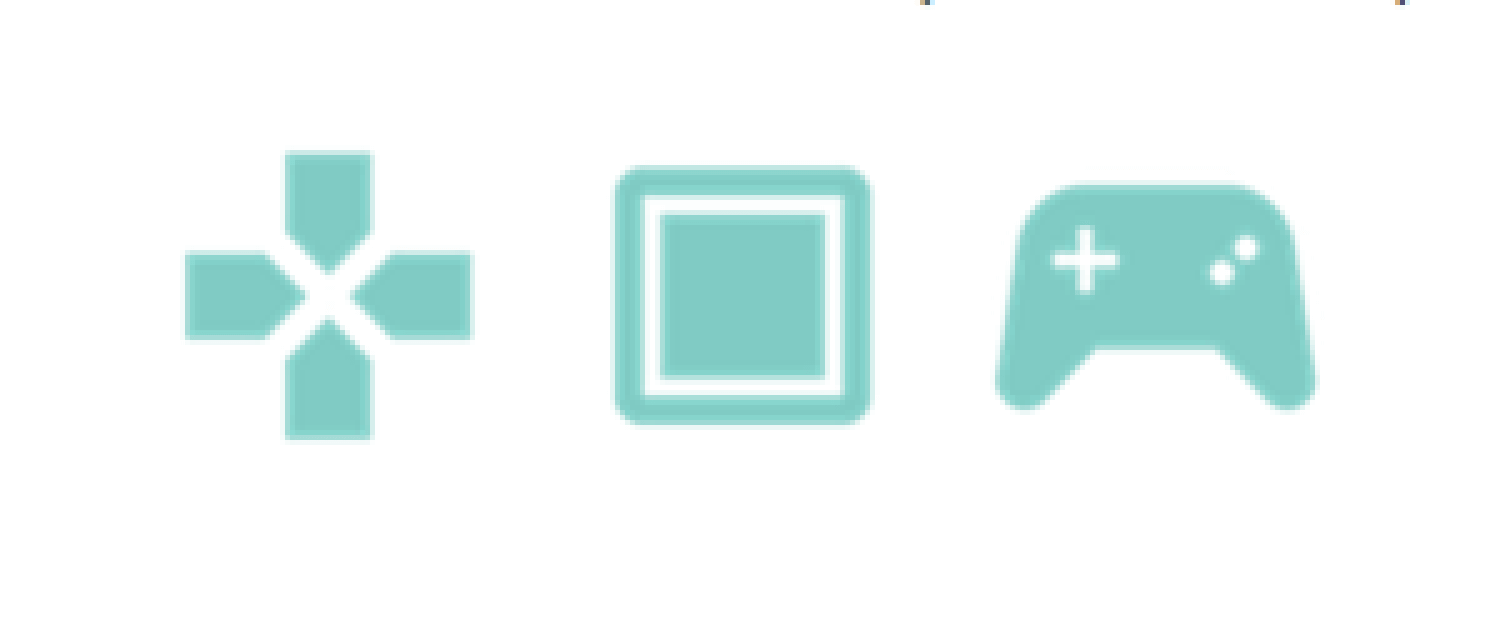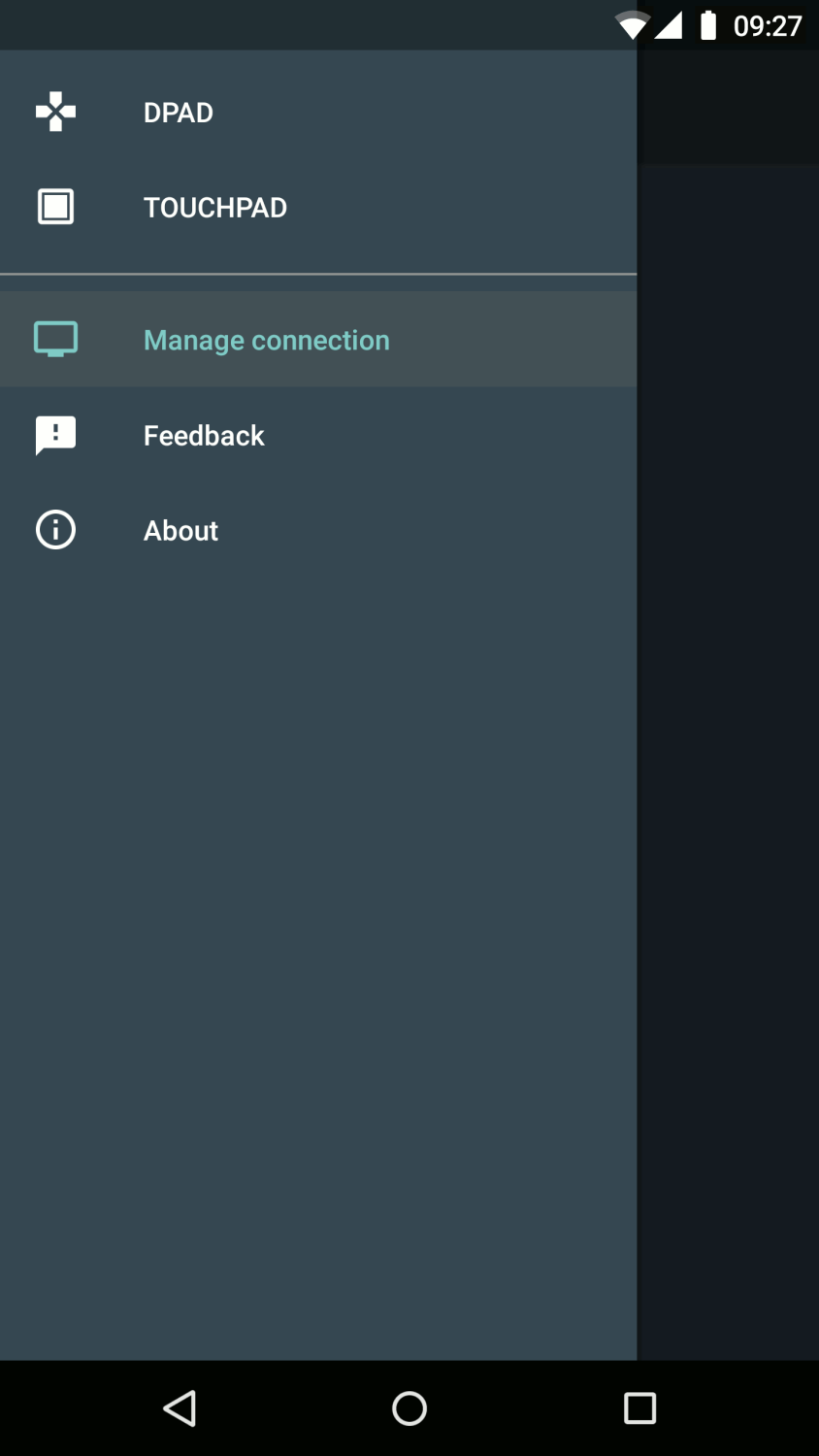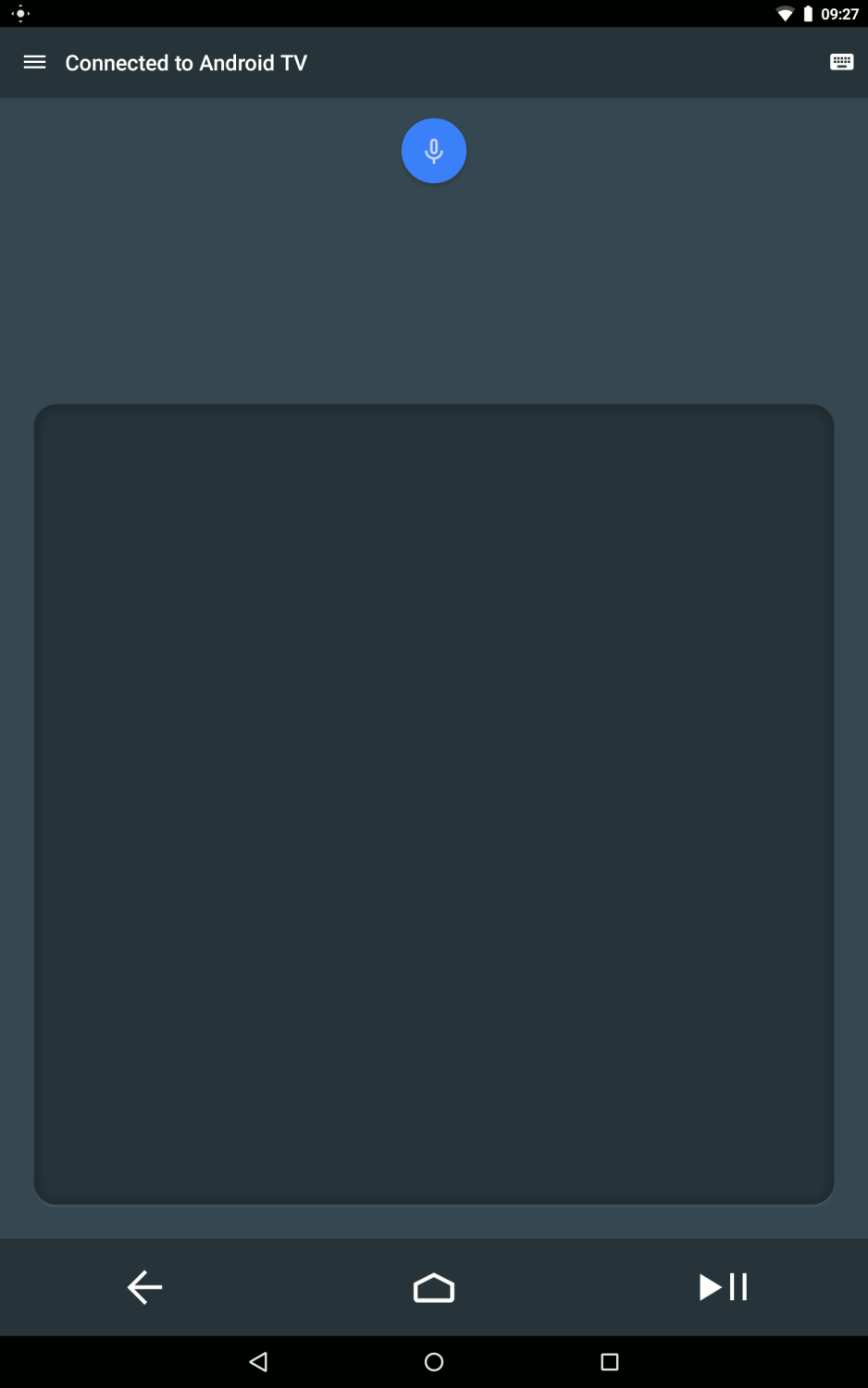Как превратить Android смартфон в беспроводной игровой контроллер для планшета.
В предыдущей статье на тему дистанционного управления Andorid устройствами я рассказывал вам, о программе Tablet Remote, которое позволяет превратить смартфон или планшет в пульт дистанционно управления и управлять им через Bluetooth другим Android устройством.
Отличная идея для организации прослушивания музыки, просмотра фильмов и фотографий на подключенном ко второму устройству телевизоре. Вот если бы еще таким образом можно было бы и играть на большом экране. Оказывается можно. Но уже с помощью другого приложения – DroidMote, которое превратит ваш Android телефон в полноценный беспроводной игровой контроллер, и вы сможете, например, погонять в вашу любимую GTA3 на огромном экране телевизора, лежа на диване в 2 метрах от него.
DroidMote позволяет подключить смартфон к планшету или другому смартфону через WiFi и использвать первый из них как игровой контроллер с возможностью управления с помощью виртуального D-Pad, двух виртуальных аналоговых джостиков, мультитач геймпада и даже виртуального джойстика, который использует акселерометр смартфона для управления играми. Скажите, где вы еще найдете такой беспроводной игровой контроллер?
Кроме того, как и Tablet Remote, DroidMote позволяет использовать первое Android устройство в качестве беспроводной клавиатуры или мыши, для управления вторым устройством.
Программа состоит из двух частей: клиентской, которая устанавливается на управляющее устройство и серверной, которая работает на втором устройстве.
Вот как, например, работает DroidMote с игрой Grand Theft Auto 3, где смартфон используется в качестве игрового контроллера :
Впечатляет, не правда ли?
Чтобы организовать такой же игровой контроллер на своем телефоне, вам нужно будет немного
подправить файл droidmote.kl, который находится в папке /system/usr/keylayout
В оригинальном файле вы найдете такие строки:
axis 0x00 Z
axis 0x01 RZ
axis 0x02 X
axis 0x03 LTRIGGER
axis 0x04 RTRIGGER
axis 0x05 Y
axis 0x10 HAT_X
axis 0x11 HAT_Y
Вам нужно будет исправить их на:
axis 0?00 X
axis 0?01 Y
axis 0?02 Z
axis 0?03 LTRIGGER
axis 0?04 RTRIGGER
axis 0?05 split 0?00 RTRIGGER LTRIGGER
axis 0?10 HAT_X
axis 0?11 HAT_Y
Другие конфигурации этого файла вы можете найти в этой ветке форуме xda.
Обе части программы работают как на планшетах, так и на телефонах, и единственное ограничение, которое в ней имеется – это то, что устройство, которым вы хотите управлять, должно иметь права доступа root.
Скачать обе части приложения вы можете в Android Market. Клиентская часть распространяется бесплатно, а за серверную вам придется заплатить около 2 долларов, что как я считаю, совсем недорого для такой великолепной программы:
Источник
Смартфон как геймпад для Android TV
Возможно ли использовать телефон в качестве геймпада для смарт-ТВ приставки на Андроид?
Если наличие физических кнопок не относится к числу обязательных требований геймпада для Android TV, в его роли можно использовать смартфон. Это будет особенно удобно для игр, разработанных для сенсорного экрана. Для этой цели можно использовать различные приложения, например, RKRemoteControl.
Порядок действий будет таким:
- скачать и установить на смартфон указанное приложение, а его серверную часть на Android TV;
- подключить каждое устройство к общей сети Wi-Fi;
- открыть на смартфоне RKRemoteControl и подключиться к устройству Android TV;
- выбрать в нижней части экрана опцию «Game», после чего появится джойстик. При необходимости можно зайти в настройки, чтобы отрегулировать расположение кнопок и временно убрать ненужные.
Чтобы настроить геймпад для использования в определенной игре, следует:
- открыть RKRemoteControl на устройстве Android TV;
- открыть выпадающий список (находится слева вверху экрана) и создать профиль управления. Когда будет запущена игра, интерфейс приложения должен перекрывать игровой интерфейс;
- переместить кнопки джойстика от RKRemoteControl на соответствующие кнопки экрана;
- сохранить настройки и скрыть интерфейс приложения нажатием на красную стрелку слева вверху ТВ-экрана, после чего можно начинать играть.
Источник
Google, возможно, превратит телефон в геймпад для Android TV
Похоже, приходит время многопользовательских игр на Android TV. В качестве джойстика каждый из игроков сможет использовать свой смартфон. Сообщается, что после грядущего обновления приложения дистанционного управления Android TV Remote Control от разработчика Google Inc., которое можно загрузить из Google Play, с его помощью можно будет превратить телефон в геймпад. Android-гейминг становится все популярнее, и для него даже создают дополнительные аксессуары.
Подобный вывод был сделан в ходе изучения APK-файла ресурсом Android Police. В заметке «Report: Android TV remote control app will transform yoru phone into a gamepad» Дерека Уолтера (Derek Walter), опубликованной ресурсом Greenbot, было более подробно рассмотрено, что это может означать для обычных пользователей, которые любят провести время за видеоигрой.
Если для пользователя физические кнопки не являются его обязательным требованием к джойстику игровой консоли, он может играть со своими друзьями и им не потребуется несколько игровых контроллеров, роли которых с успехом исполнят смартфоны.
Подобный подход наиболее интересен в применении к платформе, подобной Android TV, для которой существует немало казуальных игр.
Найденные ресурсом Android Police значки для D-Pad, трекпада и гейпада, которые предположительно намекают на то, какая функциональность со временем может появиться в приложении для Android TV
В ходе изучения APK были найдены значки трех различных режимов — D-Pad, трекпад и геймпад. Присутствует также и код, который указывает на использование акселерометра телефона для обеспечение угла наклона в гоночных играх.
Другие найденные фрагменты включают в себя новое управление громкостью для голосового отклика и поддержки телевизоров в спящем режиме.
Речь идет о коде из обновления Android TV, выпущенного 1 марта 2016 года. При этом неизвестно, когда рассмотренная функциональность станет доступна пользователям. Это означает, что в настоящее время возможность использования Android TV Remote Control для превращения телефона в геймпад платформы Android TV отсутствует.
На сегодня Android TV не располагает никаким превосходством в сравнении с устройствами, подобными Apple TV, но подход Google большей частью состоит в том, чтобы программное обеспечение работало непосредственно на умных телевизорах. В числе приоритетных задач также и повышение игровых возможностей самих телевизоров. Впрочем, игровые возможности расширяются с использованием таких дополнительных приставок, как Nvidia Shield.
Разумеется, использование телефона с виртуальным игровым контроллером трудно назвать наилучшим решением, но оно способно расширить число игроков в определенных типах игр. Многие пользователи по-прежнему предпочитают сенсорному управлению физические кнопки в играх, поэтому даже для смартфонов создаются специальные геймпады привычного формфактора.
Повысит ли интерес геймеров к платформе Android TV возможность использования телефона в качестве геймпада?
Приложение: Android TV Remote Control Разработчик: Google Inc. Категория: Инструменты Версия: 1.1.0.2597343 Цена: Бесплатно Скачать: Google Play Приложением уже заинтересовались: 2846 человек
Источник
Google превратит Android-смартфоны в игровые контроллеры для Android TV
Поиграть в iOS-игры на большом экране — не проблема, достаточно обзавестись ТВ-приставкой Apple TV, после чего можно будет транслировать картинку с iPhone или iPad прямо на телевизор, а портативный гаджет использовать в качестве игрового контроллера. Теперь эту идею подхватила и Google, хотя реализовал ее интернет-гигант совсем по-другому.
Вместо того чтобы выпускать специализированную ТВ-приставку, как это в прошлом сделала Apple, компания Google запустила очередную ТВ-платформу для своих партнеров и сторонних разработчиков. Это вторая попытка выйти на телевизионный рынок. Еще в 2011 году компания бодро заявляла, что ее платформа Google TV завоюет мир и будет в каждом телевизоре, но, как мы знаем, она потерпела фиаско. Причина простая — Google пыталась сделать из телевизора смартфон, со своей собственной ОС, какими-то сервисами, экосистемой и т. п. Объять необъятное не получилось, и теперь создатель Android решил пойти по проторенной дорожке, создав для плоскопанельных телевизоров продвинутый, но максимально простой и удобный интерфейс. Аналогичный подход используют Amazon Fire TV и Roku.
Таким образом, Android TV легко управляется с обычного телевизионного пульта ДУ и обеспечивает пользователя доступом как к сервисам Google, адаптированным под большой экран (Play Movies, YouTube и Hangouts), так и к сторонним продуктам вроде Vevo, Netflix, Hulu, Pandora и даже к играм. Интернет-гигант берет на себя лишь роль контролирующей инстанции, следящей, чтобы контент для Android TV был хорошо адаптирован под телевизор.
Все это выглядит в теории красиво, но есть ли реальный результат? Да, есть. Philips уже поставляет на рынок несколько телевизоров с поддержкой Android TV, на очереди Sony и Sharp, чьи модели появятся весной. Фактически вы получаете устройство со встроенной игровой консолью, так как платформа уже обзавелась приличным набором игр. Проблема лишь в том, что нужно докупать джойстик с поддержкой Android, но и ее Google намерена изящно решить.
Компания объявила, что в ближайшее время она обновит сервис Google Play Services, что позволит использовать в качестве джойстика любой смартфон на базе актуальной версии ОС Android. Естественно, потребуется и соответствующая адаптация со стороны разработчиков игр и первый эксперимент можно оценить в видео ниже:
Как видите, в аркадной гонке смартфон используется не только в качестве джойстика, но и дополнительного экрана, на котором отображается автомобильная приборная панель. Конечно, аппаратный джойстик и сенсорный экран — это немного разные вещи, но ведь и использовать их можно по-разному. Так, в гонке управление осуществляется за счет акселерометра и гироскопа смартфона, что неплохо заменяет стик или крестовину. В стратегиях экран смартфона или планшета можно использовать в качестве тачпада для управления курсором и т. п. Возможностей много и ограничением является лишь фантазия разработчиков.
Если Apple когда-нибудь все-таки выпустит собственный телевизор, то в нем мы явно увидим схожую схему взаимодействия большого экрана и iOS-устройств. [Engadget]
Источник
Смартфон вместо геймпада для андроид приставки
(в этой статье Вы можете встретить ту или иную знакомую Вам информацию, но я надеюсь, что для кого-нибудь она будет полезной).
Все мы с вами являемся свидетелями молниеносного роста производительности мобильных устройств, а как следствие этого, появления всё новых крутых мобильных игр, графика которых вплотную приближается к графике игр для ПК. Сфера мобильных игр постепенно отвоёвывает свою аудиторию пользователей. Но есть у мобильных устройств одна неприятная особенность – на сенсорном экране не всегда удобно играть в серьезные игры. Часть людей это отпугивает. Любители ПК игр просто не представляют игровой процесс без их любимой клавиатуры и мышки, а любители консолей – без геймпада.
Индустрия мобильных игр не стоит на месте. Вместе с ней развиваются проекты, которые делают игру максимально удобной. Одно только появление Nvidia Shield и множества других (особенно китайских) портативных игровых консолей на Android говорит о многом: играть на физическом геймпаде удобнее, чем на сенсорном экране – факт!
Но, одним из удобнейших геймпадов по праву можно считать геймпад от Sony Playstation – Sixaxis.
Начиная с самой первой Sony PS1, геймпад не сильно изменился во внешнем виде. Действительно, он удобен. И на нашу радость он отлично подключается к большинству современных Android-девайсов и позволяет играть с удобством консоли! Но мы с вами большие любители портативности. Согласитесь, неудобно ставить телефон или планшет на стол на подставку и играть на нем с геймпадом – в концепцию мобильности и портативности такое сочетание никак не вписывается. Для этого существует консоль и телевизор. Но, спасибо людям, которые воплощают в реальность, казалось бы, простые, но очень удобные вещи. Человек по имени Ryan French придумал именно такую штуковину. Имя ей Gameklip.
Вы могли слышать о ней и раньше. Цель у Gameklip’а одна – воссоединить ваш смартфон или даже 7” планшет с геймпадом от Sony. Получается, грубо говоря, своеобразная портативная игровая консоль, которую можно взять с собой куда угодно – в поездку, в университет, на работу и т.д.
Итак, от затянувшегося введения перейдем к обзору. Поговорим о подключении геймпада к устройству и о других интересных моментах, а также попробуем самостоятельно изготовить Gameklip в домашних условиях.
В комплекте к каждому Gameklip’у прилагается два кабеля: кабель Micro-USB — Mini-USB для соединения геймпада с устройством и короткий кабель USB – Mini-USB для зарядки геймпада, а также небольшая инструкция.
С Gameklip’ом для Samsung Galaxy SIII всё предельно ясно – конструкция изготовлена для удобного помещения в нее соответствующего устройства от Samsung. Немного интереснее дела обстоят с универсальным Gameklip’ом. Данный Gameklip удерживает устройство посредством мягкого резинового чехла, к которому он прикрепляется обыкновенным двухсторонним скотчем (в комплект с универсальным Gameklip’ом заботливо кладут спиртовую салфетку для обезжиривания поверхности чехла перед приклейкой). Таким образом, вам обязательно нужно докупать к универсальному Gameklip’у чехол для телефона. Желательно, чтобы он был резиновый – для удобной установки и извлечения вашего устройства. Чехлы для некоторых устройств (Nexus 7, Nexus 4, Galaxy Nexus, S3 Mini, Note, Note2, Galaxy S2, Xperia S, Xperia Arc HD, Xperia Nozomi) продаются на сайте. Чехлы для других устройств можно попытаться поискать на сайтах интернет-магазинов, например Aliexpress или попытаться найти в магазинах вашего города.
Крепеж посредством двухстороннего скотча весьма удобен – если вы захотите поменять ваш девайс, то можно просто отодрать старый скотч, купить чехол к новому устройству, купить двухсторонний скотч и приклеить снова.
В качестве геймпада подойдет как простой Sixaxis, так и Sixaxis Dualshock 3, но функция вибрации пока не реализована (и неизвестно, будет ли вообще). Для подключения геймпада посредством кабеля, Ваш девайс обязательно должен иметь функцию OTG. Прекрасно подключается Nexus 7 или, например, Galaxy SIII. А вот Nexus 4 таким способом подключить не удастся. Но не стоит переживать – эта проблема решается подключением геймпада через Bluetooth.
Вбейте в программе Ваш MAC-адрес и нажмите Update. Всё, теперь геймпад и Ваш Android будут узнавать друг друга.
Ещё один способ записывания MAC-адреса в геймпад (подходит только для устройств с функцией OTG): достаточно подсоединить геймпад к устройству кабелем и в программе Sixaxis Controller нажать кнопку «Pair Controller».
Список проверенных устройств есть в теме программы Sixaxis Controller на 4pda.
Итак, у Вас есть геймпад, вы проверили совместимость с Вашим устройством – все отлично. Как же теперь подключить геймпад и начать играть?
1) Установите Sixaxis Controller (советую приобрести в маркете – она стоит своих денег). Программа предложит зайти в настройки «Язык и ввод». Согласитесь и отметьте галочкой «Sixaxis Controller» (вылезет предупреждение – нажмите ОК).
2) Вернитесь в программу и нажмите Start. Программа затребует права суперпользователя и перейдет в режим поиска контроллеров.
Если программа пишет Connection Failed — Ваш девайс не поддерживается.
5) Важно! Зайдите в настройки Sixaxis Controller. В настройках выберите Gamepad Settings, а в них поставьте галочку Enable Gamepad. Это позволит программам-эмуляторам игровых приставок и некоторым играм знать, что вы будете играть через геймпад.
6) Приступайте к игре:)
7) После того, как закончили играть, не забывайте нажать Stop в программе (это остановит соединение между геймпадом и устройством и выключит геймпад).
Eсли вы хотите джойстик потом снова подключать к приставке, достаточно будет подключить его шнуром к PS3 и включить сначала приставку, потом геймпад, они схватятся сами.
Для игр я использую оригинальный геймпад CECHZC2 E .
С ними нет почти никаких проблем. Подключаете геймпад, открываете игру и играете. Рассмотрим на примере GTA Vice City и Shadowgun Deadzone.
Самый простой вариант. Подключаете геймпад, заходите в игру и можете видеть, что наэкранные кнопки скрыты. Игровому процессу ничего не мешает. Управление удобное. Все кнопки заранее настроены разработчиком.
Shadowgun Deadzone:
Несмотря на то, что игра имеет нативную поддержку геймпада, в ней сначала нужно настроить кнопки управления так, как Вам удобно. В текущей версии игры это можно сделать в главном меню. Раньше меню настройки кнопок открывалось только при входе в игровой режим.
С ними тоже все довольно просто. Рассмотрим на примере эмулятора Densy (Nes) – «Nesoid» и эмулятора Sega Mega Drive2 – «MD.Emu». Рекомендую именно эти эмуляторы. Возможно, в дальнейшем расскажу о впечатлениях игры на эмуляторе PS1 (пока не играл в PS1, но, как можно предположить, играть в PS1 на нашей портативной консоли даже лучше, чем на PSP – ведь в PSP всего лишь два шифта, а в геймпаде все 4 (R1, R2, L1, L2). Да и сам Sixaxis берет свое начало от того самого геймпада для PS1. Так что наша консоль в этом вопросе вне конкуренции.
Nesoid также самостоятельно определяет наличие подключено геймпада. Настройте по вкусу в настройках программы соотношение сторон, ориентацию экрана, режим масштабирования и другое. Но самое главное – не забыть поставить галочку в меню «Дополнительно» — «Использовать джойстик», а в меню «Управление» назначить каждой клавише соответствующую кнопку геймпада. Помимо этого не забудьте убрать галку «Виртуальная клавиатура» в этом же меню, чтобы скрыть наэкранные кнопки. Также я назначаю быстрое сохранение на нажатие правого стика и быструю загрузку на нажатие левого стика.
Источник